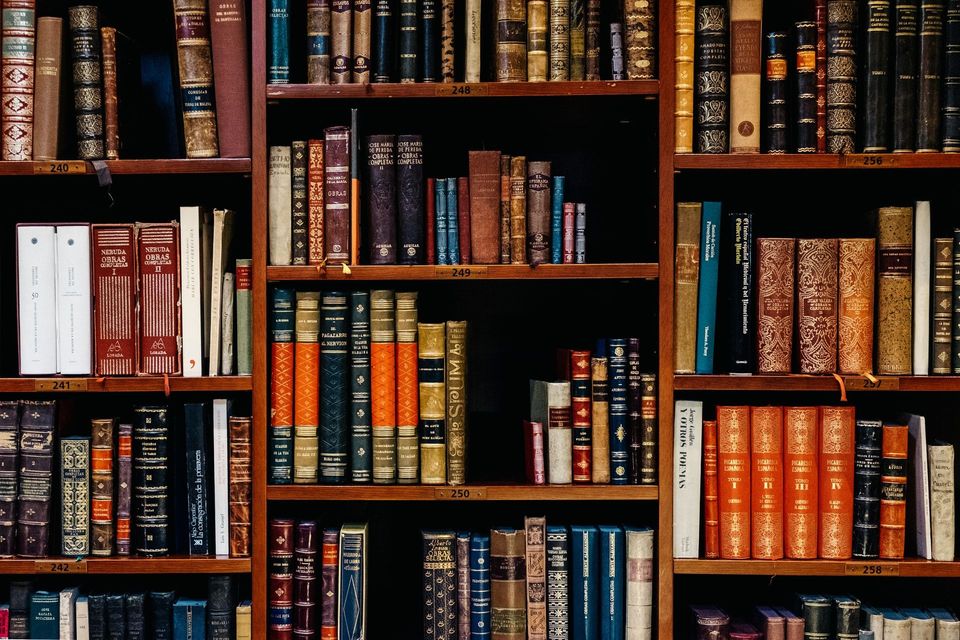Cómo Instalar Nginx en Ubuntu: Una Guía Completa para Principiantes y Expertos
Instalar Nginx en un servidor Ubuntu es un paso fundamental para cualquier administrador web que busque eficiencia, rendimiento y seguridad. Nginx, conocido por su velocidad y flexibilidad,
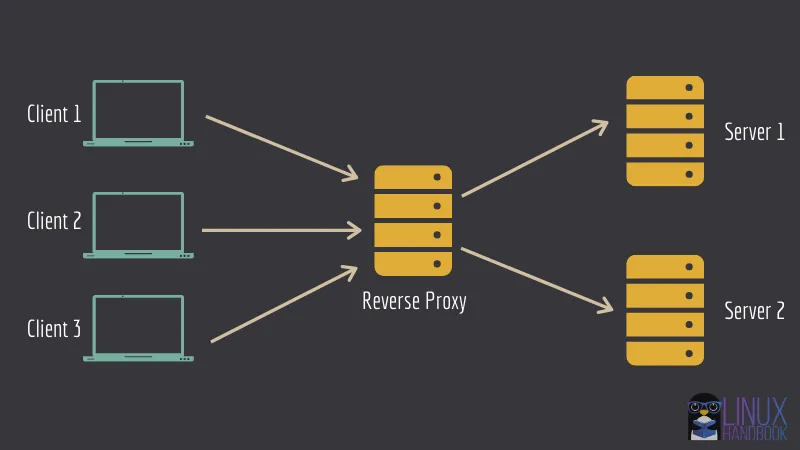
Instalar Nginx en un servidor Ubuntu es un paso fundamental para cualquier administrador web que busque eficiencia, rendimiento y seguridad. Nginx, conocido por su velocidad y flexibilidad, es un servidor web que también puede funcionar como un proxy inverso, proxy de correo y balanceador de carga. Este artículo proporciona una guía detallada sobre cómo instalar Nginx en Ubuntu, permitiéndote preparar tu servidor para una variedad de roles, desde alojar sitios web hasta mejorar la seguridad de tus aplicaciones web.
Actualización Preliminar del Sistema
Antes de sumergirnos en la instalación de Nginx, es esencial comenzar con un sistema actualizado. Abrir la terminal y ejecutar los siguientes comandos garantizará que tu sistema operativo esté al día, mejorando la seguridad y el rendimiento de tu servidor:
sudo apt update
sudo apt upgrade
Esta práctica es fundamental para mantener tu entorno de servidor seguro y eficiente, preparándolo para la instalación de nuevos paquetes.
Instalación de Nginx
Con tu sistema actualizado, instalar Nginx es un proceso directo gracias a los repositorios oficiales de Ubuntu. Ejecuta el siguiente comando en tu terminal:
sudo apt install nginx
Este comando descargará e instalará Nginx, agregando automáticamente los servicios necesarios para que Nginx se ejecute en el arranque del sistema.
Configuración del Firewall para Nginx
La seguridad es primordial, y ajustar el firewall para permitir el tráfico a Nginx es un paso crucial. Ubuntu incluye ufw (Uncomplicated Firewall) para una gestión simplificada del firewall. Nginx registra automáticamente perfiles en ufw durante su instalación, facilitando la configuración del acceso permitido:
sudo ufw allow 'Nginx Full'
Este comando configura ufw para permitir tráfico tanto en los puertos HTTP (80) como HTTPS (443), asegurando que tu servidor web sea accesible de manera segura. Puedes verificar los cambios con sudo ufw status, donde deberías ver Nginx Full listado como permitido.
Verificación de la Instalación de Nginx
Para confirmar que Nginx se ha instalado y está funcionando correctamente, intenta acceder a la página de inicio predeterminada a través de un navegador web, utilizando la dirección IP de tu servidor:
http://tu_direccion_ip_del_servidor
Si ves la página de bienvenida de Nginx, significa que el servidor web está funcionando correctamente. En caso de no conocer la dirección IP de tu servidor, puedes encontrarla ejecutando ip addr show en la terminal.
Gestión del Servicio Nginx
Nginx se gestiona a través de comandos de systemctl, lo que te permite controlar fácilmente el estado del servidor web. Aquí tienes algunos comandos útiles para la administración de Nginx:
- Para iniciar Nginx:
sudo systemctl start nginx - Para detener Nginx:
sudo systemctl stop nginx - Para reiniciar Nginx (útil tras cambios de configuración):
sudo systemctl restart nginx - Para habilitar el inicio automático de Nginx en el arranque del sistema:
sudo systemctl enable nginx - Para deshabilitar el inicio automático de Nginx:
sudo systemctl disable nginx
Estos comandos te ofrecen control completo sobre el servicio Nginx, permitiéndote manejar diferentes situaciones operativas según sea necesario.
Conclusión
La instalación de Nginx en Ubuntu es un proceso simple pero esencial para cualquier administrador de sistemas o desarrollador web que busque optimizar el rendimiento y la seguridad de sus aplicaciones web. Siguiendo estos pasos, no solo has instalado Nginx, sino que también has asegurado tu servidor con ufw y has aprendido a gestionar el servicio Nginx para diferentes necesidades operativas. Con Nginx ahora en funcionamiento, tienes una base sólida y flexible para alojar sitios web o configurar un proxy inverso, abriendo un mundo de posibilidades para tus proyectos web.